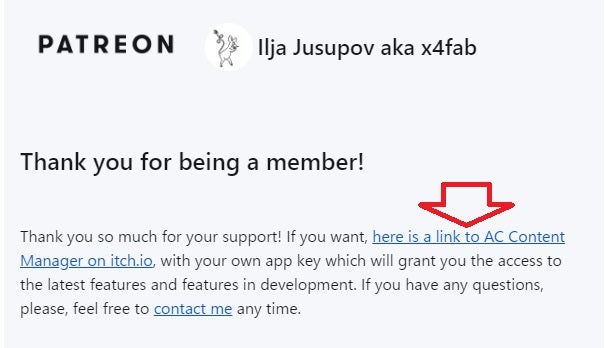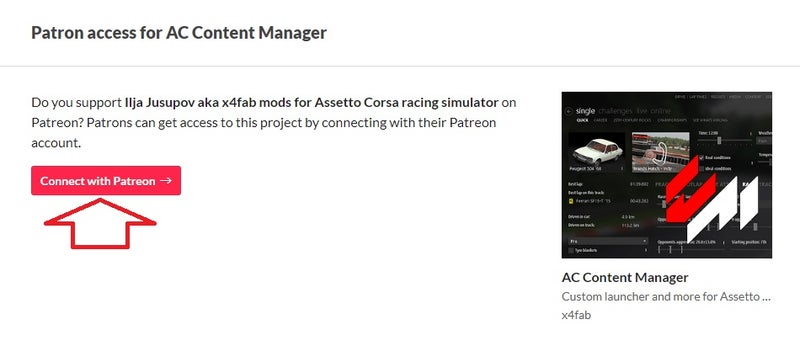アセットコルサでサーバーを立てる方法(コンテンツマネージャーを使用する方法)
読むのが面倒、読んだが分からない場合。「エンジョイアセットコルサ」のディスコードから、私「HACHI」に質問してください
希望の場合は、チャット、VC,画面共有で最後までサポートします
アセットコルサでサーバーを立てる準備には2つの方法がある
1,アセットサーバーを使う方法(複雑、夜時間を選択できない、無料)
2,コンテンツマネージャーを使用する方法(コンテンツマネージャーからなので簡単、夜時間も選択可能、1ドル必要)
今回は2の「コンテンツマネージャー」を使用しサーバーを立てる準備の方法を説明
数回の予定
1回目、サーバーを立てるための準備編
2回目、走行会サーバーの設定方法
3回目、夜設定のサーバーを立てる方法
※お金が必要なのは最初の準備段階で「1ドル」だけ以降、お金は必要ない
1、コンテンツマネージャーを完全版(有料版)にする費用1ドルのみ
2,雨MODのパトロンになり、コンテンツマネージャーの有料版キーを受け取る
このページでパトロンになり、1ドルの支援金を送る(コンテンツマネージャーのキーを受け取った後は、解約してOK)
解約方法はページから、メンバーキャンセル
※クレジットカードが必要。クレジットカードが無い、使いたくない人は、チャージ式のクレジットカードの利用を勧める。
2,パトロンになってくれてありがとうメセージがメールで届く
矢印の下の「here is link to AC Content Manageer on itch.io」をクリック
意味は、「ここに、AC(アセットコルサ)コンテンツマネージャーのリンクがitch.ioにある」
3,矢印の上の赤い文字をクリック
4,青い文字の「Alow」をクリック
5,16桁のコンテンツマネージャー有料版キー矢印の左が側に有るので、コピーかメモする
※このキーは誰にも教えないでください
6,コンテンツマネージャーを開く
コンテンツマネージャー、設定、コンテンツマネージャー、全般
アプリキーの場所に、先程の16桁のキーを入力してOK
7,これで、コンテンツマネージャーが完全版(有料版)になりました
※この時点で、雨MODのパトロンを終了してOK
8,コンテンツマネージャーの右上の項目に「サーバー」の項目が追加される
以上で、コンテンツマネージャーでサーバーを設定する準備完了
最後まで読んでくれてありがとうございます
最後まで読んだけど、よく分からない。場合、こちらのディスコード「エンジョイアセットコルサ」から私に質問してください